작업 관리자가 열리지 않고 멈추는 문제를 해결하는 방법
컴퓨터가 응답하지 않고 작업 관리자를 열 수 없는 경우 많은 친구들이 무력감을 느낍니다. 컴퓨터 메모리가 부족하여 프로그램이 응답하지 않게 되는 경우 아래 편집기에서 몇 가지 해결 방법을 알려드릴 것입니다. 전원 버튼을 길게 눌러야만 다시 시작할 수 있습니다. 그래픽 카드 드라이버가 호환되지 않아 컴퓨터가 정지되고 검은색 화면이 나타나는 경우 다시 시작하고 시작 복구 옵션을 입력하여 마지막으로 알려진 올바른 구성을 수행하거나 안전 모드로 들어가 그래픽 카드 드라이버를 비활성화해야 합니다
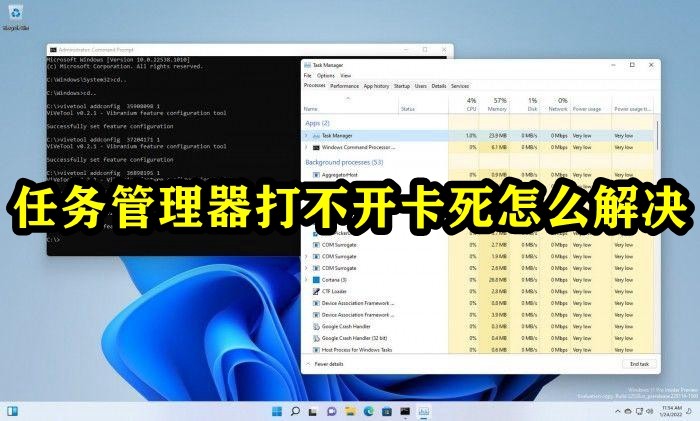
작업 관리자를 열 수 없고 컴퓨터가 작동하지 않는 경우 문제를 해결하는 방법은 무엇입니까?
1. 먼저 단축키를 사용하여 작업 관리자를 직접 열어보세요.
2. 먼저 "ctrl+shift+esc"를 사용하여 열 수 있습니다.
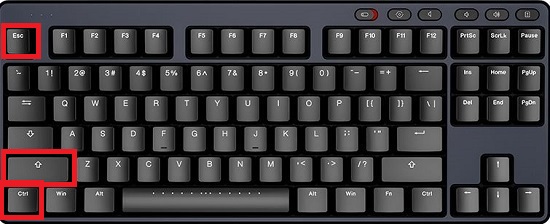
3. "ctrl+alt+del"을 눌러 작업 관리자를 열 수도 있습니다.
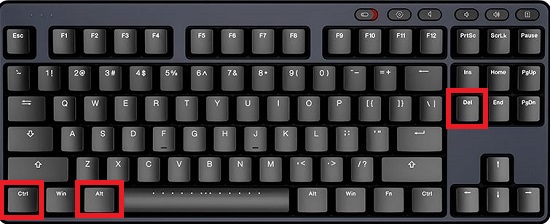
방법 2:
1 먼저 단축키 "win+r"을 눌러 실행을 열고 "regedit"를 입력하세요.
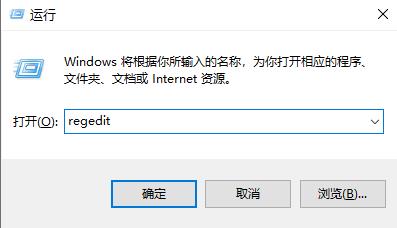
2. 그런 다음 레지스트리를 입력하고 다음을 엽니다.
HKEY_CURRENT_USERSoftwareMicrosoftWindowsCurrentVersionPolicies
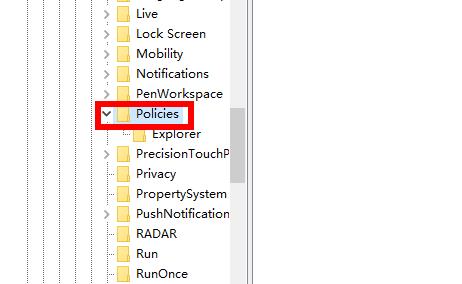
3. 정책에서 새로 만들기를 마우스 오른쪽 버튼으로 클릭하고 이름을 "system"으로 지정합니다.
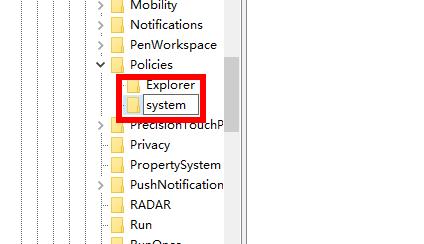
4. 항목을 선택한 후 빈 공간을 마우스 오른쪽 버튼으로 클릭하고 다시 새로운 "문자열 값"을 만듭니다.
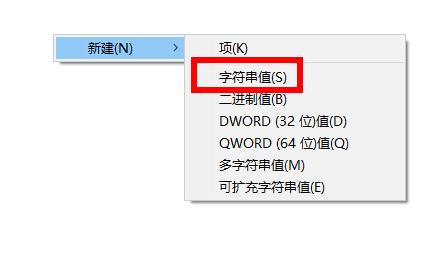
5. 이 문자 값의 이름을 TaskMgr 비활성화로 지정합니다. 값이 있으면 비활성화된 것입니다.
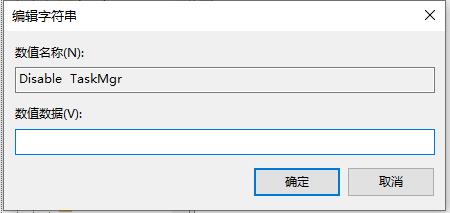
6. 마지막으로 작업 관리자를 다시 열 수 있습니다.
방법 3:
1. "win+r"을 눌러 실행 창을 열고 "gpedit.msc" 코드를 입력한 후 확인을 클릭하세요.
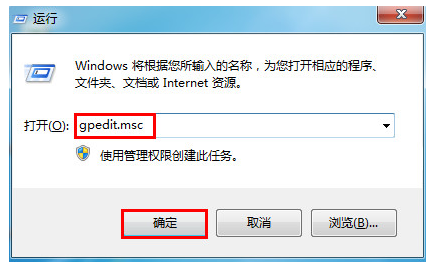
2. 팝업 로컬 그룹 정책 편집기에서 "사용자 구성→관리 템플릿→시스템→ctrl+alt+del 옵션"을 엽니다.
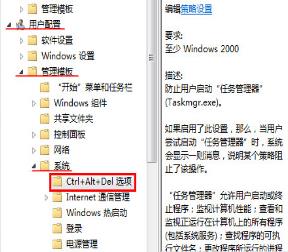
3. 그런 다음 오른쪽 상자에서 "작업 관리자" 삭제를 두 번 클릭합니다.
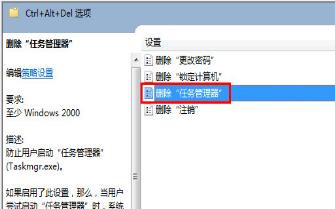
4. 마지막으로 "구성되지 않음"을 선택하고 아래 적용을 클릭합니다.
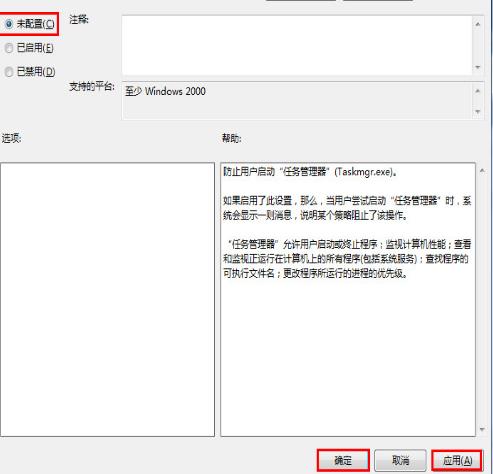
설정이 완료되면 꼭 적용을 눌러주셔야 적용됩니다~
위 내용은 작업 관리자가 열리지 않고 멈추는 문제를 해결하는 방법의 상세 내용입니다. 자세한 내용은 PHP 중국어 웹사이트의 기타 관련 기사를 참조하세요!

핫 AI 도구

Undress AI Tool
무료로 이미지를 벗다

Undresser.AI Undress
사실적인 누드 사진을 만들기 위한 AI 기반 앱

AI Clothes Remover
사진에서 옷을 제거하는 온라인 AI 도구입니다.

Clothoff.io
AI 옷 제거제

Video Face Swap
완전히 무료인 AI 얼굴 교환 도구를 사용하여 모든 비디오의 얼굴을 쉽게 바꾸세요!

인기 기사

뜨거운 도구

메모장++7.3.1
사용하기 쉬운 무료 코드 편집기

SublimeText3 중국어 버전
중국어 버전, 사용하기 매우 쉽습니다.

스튜디오 13.0.1 보내기
강력한 PHP 통합 개발 환경

드림위버 CS6
시각적 웹 개발 도구

SublimeText3 Mac 버전
신 수준의 코드 편집 소프트웨어(SublimeText3)
 MACOS 복구와 인터넷 복구의 차이점은 무엇입니까?
Jul 02, 2025 am 12:24 AM
MACOS 복구와 인터넷 복구의 차이점은 무엇입니까?
Jul 02, 2025 am 12:24 AM
macosrecoveryisabuilt-inrecoverysystemonahiddenpartition의 mac'sstartupdisk, toolslikediskutility, 터미널 및 macosreinstallation.1.itloadsquicklylyfromlocalstorage.2.requiresafunctioninginternaldrive.3
 Windows 11 및 Ubuntu 부팅 방법
Jul 01, 2025 am 12:08 AM
Windows 11 및 Ubuntu 부팅 방법
Jul 01, 2025 am 12:08 AM
듀얼 시스템을 설치할 때는 파티셔닝, 설치 순서 및 BIOS 설정에주의를 기울여야합니다. 1. 파티션 준비 : 디스크 관리 도구를 사용하여 서식없이 최소 25GB (50GB 이상)의 할당되지 않은 공간을 우분투로 압축합니다. 2. 부트 U 디스크 만들기 : Rufus를 사용하여 Ubuntu ISO를 8GB 이상으로 작성하십시오. 3. BIOS 설정 : BIOS를 다시 시작하고 입력하십시오 (보통 F2, DEL 또는 ESC를 누르고) SecureBoot를 끄고 U 디스크를 첫 번째 부팅 항목으로 설정하십시오. 4. Ubuntu 설치 : "SomethingElse"사용자 정의 파티션을 선택하고 새 ERV4 마운트 포인트를 만들고 나머지 공간을 차지하고 메모리 크기, 부팅 및 추가와 같은 스왑 파티션을 구축하십시오.
 Windows 7 제품 키를 사용하여 새 Windows 10 설치를 활성화 할 수 있습니까?
Jul 02, 2025 am 12:15 AM
Windows 7 제품 키를 사용하여 새 Windows 10 설치를 활성화 할 수 있습니까?
Jul 02, 2025 am 12:15 AM
아니요, youcannotDirectelySeaWindows7ProductKeyToyActivateWindows10.1.WindowsProductKeyseReversion-specific, soawindows7keyonlyworksforwindows7.2.ifyourpcwasupgraded fromwindows7towindows10bepforesupported, itmayheveadgitallicensecensecensecensecedtotheThodtothehedwardword
 Windows 11의 최소 시스템 요구 사항
Jul 03, 2025 am 12:48 AM
Windows 11의 최소 시스템 요구 사항
Jul 03, 2025 am 12:48 AM
Windows 11의 최소 하드웨어 요구 사항에는 주로 5 가지 측면이 포함됩니다. 1. 프로세서는 6 세대 인텔 또는 Ryzen 시작점 이상에서 있어야하며 64 비트, 듀얼 코어 이상을 지원해야하며, 주요 주파수는 1GHz 이상이며 Microsoft 지원 목록에 있습니다. 2. 원활한 사용을 위해 최소 4GB의 메모리이지만 8GB 이상이 권장됩니다. 3. 최소 64GB의 저장 공간 인 시스템 자체는 약 25 ~ 30GB를 차지하며 SSD를 사용하는 것이 좋습니다. 4. TPM2.0 보안 모듈을 지원하고 활성화해야합니다. 많은 마더 보드가 2016 년 이전에는이 조건을 충족하지 못했습니다. 5. 일부 사용자는 제한된 설치를 우회하려고 시도하면 드라이버 또는 업데이트 문제가 발생할 수 있으며 일반 사용자는이를 권장하지 않습니다.
 이 설치 MACOS 응용 프로그램 사본은 손상되었습니다
Jul 06, 2025 am 12:26 AM
이 설치 MACOS 응용 프로그램 사본은 손상되었습니다
Jul 06, 2025 am 12:26 AM
"InstallMacos가 손상되었습니다"프롬프트는 일반적으로 파일 손상보다는 보안 메커니즘으로 인해 발생합니다. 일반적인 이유에는 비공식 다운로드 소스, 불완전한 파일, 기존 시스템의 서명을 확인하지 못하거나 게이트 키퍼의 잘못 판단이 포함됩니다. 솔루션은 다음과 같습니다. 1. 터미널 명령을 통해 설치 프로그램의 강제 개설 및 USB 플래시 드라이브를 시작합니다. 2. 일시적으로 게이트 키퍼 확인; 3. 설치 프로그램을 다시 마운트하고 KernelCache 파일 수리 권한을 삭제하십시오. 문제를 피하는 방법에는 공식 채널 사용 우선 순위를 정하고 다운로드, SHA256 값 확인, 신뢰할 수있는 타사 사이트 선택 및 설치 컨텐츠 수정을 피하는 것이 포함됩니다.
 Windows 11 설치를 위해 MBR을 GPT로 변환하는 방법
Jul 05, 2025 am 12:39 AM
Windows 11 설치를 위해 MBR을 GPT로 변환하는 방법
Jul 05, 2025 am 12:39 AM
하드 디스크를 MBR에서 GPT로 변환하려면 Windows 11을 설치하려면 먼저 데이터를 백업하고 마더 보드가 UEFI를 지원하는지 확인해야합니다. 1. Wind 이 방법은 디스크의 모든 내용을 제거합니다. 2. 기존 Windows에서 시스템이 아닌 디스크의 무손실 변환 : AomeipartitionAssistantStandard 및 기타 도구를 사용하여 마우스 오른쪽 버튼을 클릭하여 GPT 디스크로 변환하십시오. 작동 전에 데이터를 백업하는 것이 좋습니다.
 Windows 10 설치가 로고에 붙어 있습니다
Jul 06, 2025 am 12:01 AM
Windows 10 설치가 로고에 붙어 있습니다
Jul 06, 2025 am 12:01 AM
컴퓨터를 부팅하고 Windows 10Logo 인터페이스에 로그인 할 때는 일반적으로 하드웨어에 의해 손상되지 않고 시스템 파일로드의 오류입니다. 1. 먼저 15 ~ 30 분 동안 기다려서 "가짜 죽음"인지 확인하십시오. 진전이 없으면 강제 재시작; 2. 강제 복구 환경에 3 번 종료하고 수리를 시작하거나 안전 모드로 들어가서 운전자 및 소프트웨어 충돌 문제를 해결하십시오. 3. 하드 디스크 불량 채널을 확인하고 메모리 금 손가락을 청소하고 슬롯을 교체하여 하드웨어 문제를 테스트하십시오. 4. 마지막으로 컴퓨터를 재설정하거나 시스템을 새로운 방식으로 설치하여 공식 웹 사이트 Pure ISO 미러를 사용하는 데 우선 순위를 부여 할 수 있습니다.
 MacOS 업데이트 전에 내 Mac을 백업하는 방법은 무엇입니까?
Jul 15, 2025 am 12:33 AM
MacOS 업데이트 전에 내 Mac을 백업하는 방법은 무엇입니까?
Jul 15, 2025 am 12:33 AM
MacOS를 업데이트하기 전에 Mac을 백업해야합니다. 1. TimeMachine을 사용하여 완전한 백업을 만들고 외부 하드 디스크를 삽입하고 자동 일반 백업을 활성화하십시오. 2. 중요한 파일을 클라우드 스토리지 또는 외부 장치에 수동으로 백업하고 문서, 사진, 북마크 및 기타 주요 정보를 백업하는 데 우선 순위를 부여합니다. 3. 시스템 수리 또는 복원을위한 부팅 가능한 MACOS 설치 디스크를 만들고 16GB USB 디스크를 준비하고 터미널 명령을 실행할 수 있습니다. 백업은 업데이트 실패 또는 데이터 손실을 효과적으로 방지 할 수 있으며 미리 준비하는 것이 더 안전합니다.







